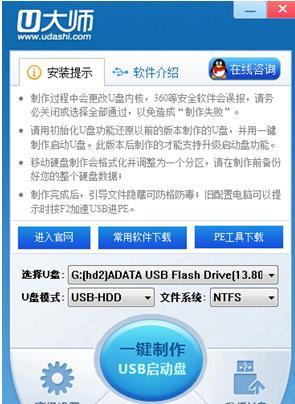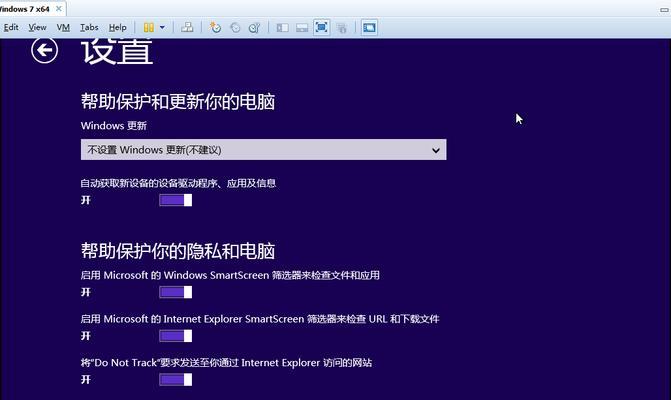如今,虽然Windows8已经发布多年,但仍有许多用户因其独特的界面和操作方式而感到困惑和不适应。如果你是其中的一员,想要回到Win7系统,本文将为你提供一份详细的教程,教你如何轻松将Win8回滚为Win7系统。
1.检查系统兼容性
在回滚操作之前,首先需要确认你的计算机硬件是否兼容Win7系统。你可以查阅相关硬件的厂商网站,查看其是否提供Win7的驱动程序。确保你的计算机配置能够满足Win7的最低要求。
2.备份重要数据
在回滚操作之前,务必将所有重要的文件和数据备份到外部存储设备或云端。回滚过程中可能会导致数据丢失或损坏,因此备份是非常必要的。
3.获取Win7系统安装盘或镜像文件
你可以通过官方渠道购买Win7系统安装盘,或者下载合法的Win7系统镜像文件。确保你获取的是正版的Win7系统,以免侵权。
4.创建Win7系统安装盘或安装U盘
将获取的Win7系统安装盘插入计算机光驱,或将镜像文件写入一个可启动的U盘。确保你的计算机能够从光驱或U盘启动。
5.进入计算机BIOS设置
重启计算机,按下相应的按键(通常是Del、F2或F12)进入BIOS设置界面。在启动选项中将光驱或U盘排在首位,确保计算机从相应设备启动。
6.安装Win7系统
重新启动计算机后,按照屏幕上的提示进行安装Win7系统的操作。在安装过程中,选择合适的分区格式化方式,并按照提示输入相关信息。
7.安装驱动程序
安装完Win7系统后,你需要安装相应的驱动程序,以确保计算机硬件正常工作。根据你的计算机型号和硬件配置,在厂商网站上下载并安装对应的驱动程序。
8.更新系统和软件
安装完驱动程序后,及时更新WindowsUpdate补丁,以及安装常用软件的最新版本。这样可以提高系统的稳定性和安全性。
9.迁移个人文件和设置
如果你之前备份了个人文件和设置,现在可以将其迁移到新的Win7系统中。你可以通过复制粘贴或使用WindowsEasyTransfer工具来完成这个步骤。
10.配置系统偏好
根据个人喜好,配置Win7系统的桌面背景、主题、鼠标指针等个性化设置。同时,根据自己的需要安装必要的软件和工具。
11.设置系统安全
为了保护计算机的安全,你需要及时安装杀毒软件、防火墙,并定期更新其病毒库。此外,建议启用Windows自带的UAC功能,以提高系统的安全性。
12.恢复个人数据和设置
如果之前备份了个人数据和设置,现在可以将其恢复到新的Win7系统中。根据之前的备份方式,采取相应的操作将数据恢复到原始位置。
13.进行系统优化
通过清理无用文件、关闭开机自启动程序、优化注册表等操作,可以提高Win7系统的性能和运行速度。
14.测试系统稳定性
在完成以上步骤后,进行系统稳定性测试。确保各硬件设备正常运行,软件和工具能够正常使用,以及系统没有出现明显的问题。
15.防止自动更新
为了避免系统自动升级到Win8或更新的版本,你可以在系统设置中关闭自动更新功能,并手动选择性安装更新。
通过本文提供的详细教程,你可以轻松地将Win8回滚为Win7系统。在完成回滚后,记得及时安装驱动程序、更新系统和软件、配置系统偏好,以及进行系统优化,这样可以确保你的新系统稳定、流畅地运行。同时,注意保护系统安全,及时备份重要数据,以便日后使用。